Windows 8.1 ถือเป็นเรื่องใหญ่ถัดไปสำหรับ Microsoft ในปีนี้ และก่อนที่จะมีการเปิดตัวเวอร์ชันเต็มอย่างเป็นทางการ Microsoft ได้เปิดตัวแล้ว ตัวอย่าง Windows 8 edition ที่ทุกคนสามารถดาวน์โหลดและติดตั้งได้ฟรี !
หนึ่งในคุณสมบัติสำคัญที่ทำให้ หน้าต่าง 8.1 เรื่องใหญ่คือการกลับมาของ”เริ่มปุ่ม” ซึ่งเป็นหนึ่งในคุณสมบัติที่สำคัญของ Windows อย่างไรก็ตาม Microsoft ได้ลบปุ่ม Start ออกจากระบบปฏิบัติการ Windows 8 และเนื่องจากความต้องการที่ได้รับความนิยม ปุ่ม Start จึงกลับมาแสดงใน Windows 8.1
อย่างที่ผมได้กล่าวไว้ก่อนหน้านี้ว่า การแสดงตัวอย่าง Windows 8.1 ฉบับฟรีและทุกคนสามารถดาวน์โหลดได้ แต่ในฐานะที่เป็นรุ่นตัวอย่างหรือรุ่นเบต้า คุณอาจพบข้อบกพร่องและปัญหาอื่นๆ มากมาย ดังนั้นจงเตรียมพร้อมที่จะเผชิญกับปัญหาดังกล่าว
เบื้องต้น :
ต่อไปนี้เป็นบางสิ่งที่คุณต้องรู้ก่อนติดตั้ง Windows 8.1 Preview:
- ก่อนติดตั้งระบบปฏิบัติการแสดงตัวอย่าง Windows 8.1 ตรวจสอบให้แน่ใจว่าคุณได้สร้างการสำรองข้อมูลของระบบปฏิบัติการที่มีอยู่แล้ว เมื่อติดตั้ง Windows 8.1 รุ่นตัวอย่างแล้ว คุณจะไม่มีตัวเลือก "Return" และคุณจะต้องติดตั้งระบบปฏิบัติการเดิมใหม่อีกครั้ง ซึ่งจะล้างข้อมูลทั้งหมดของคุณ
หากคุณใช้ Windows 8 ต่อไปนี้คือวิธีการ สร้างการกู้คืน USB ของระบบปฏิบัติการของคุณ.
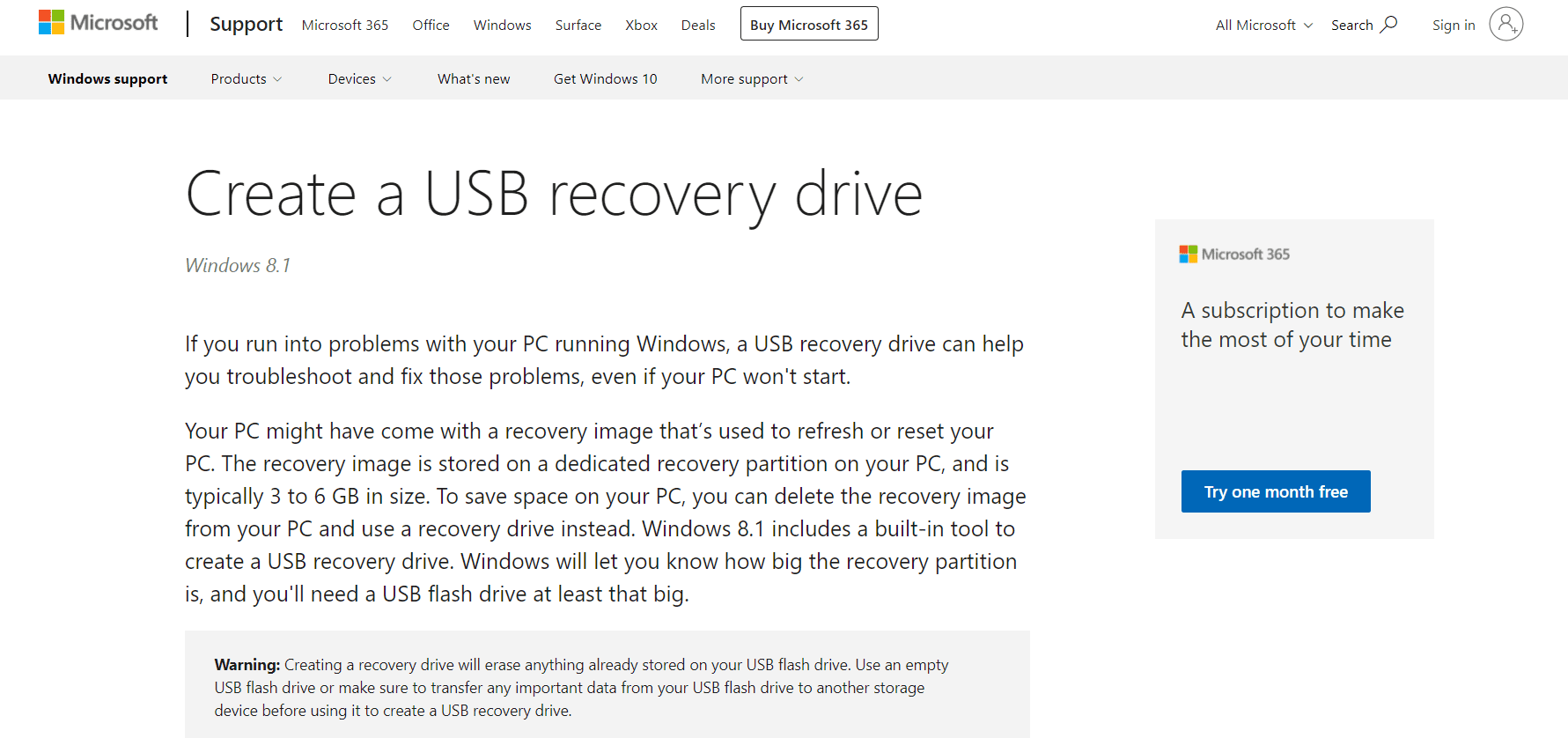
- ดังที่ผมได้กล่าวไว้ในตอนต้นของบทความนี้ นี่เป็นเพียงฉบับตัวอย่างเท่านั้น ซึ่งเพิ่งเปิดตัวเพื่อให้คุณเห็นภาพรวมว่าประสบการณ์ Windows 8.1 จะเป็นอย่างไร ดังนั้นคุณอาจพบปัญหาและจุดบกพร่องต่างๆ ซึ่งเป็นปรากฏการณ์ทั่วไปสำหรับการเผยแพร่ดังกล่าว
- Microsoft อาจ/อาจจะไม่ปิดการใช้งานหมายเลขผลิตภัณฑ์ของรุ่นตัวอย่างนี้ เมื่อเปิดตัว Windows 8.1 เวอร์ชันเสถียร ดังนั้นควรระมัดระวังในการสำรองข้อมูลระบบปฏิบัติการเก่าของคุณไว้ในไดรฟ์ภายนอก
ติดตั้ง Windows 8.1 Preview บนคอมพิวเตอร์ของคุณ [สำหรับ Windows XP, Vista และ 7]
- เยี่ยมชม การแสดงตัวอย่าง Windows 8.1 ดาวน์โหลดหน้าให้เลื่อนลงและดาวน์โหลดเวอร์ชันที่เหมาะกับคุณ ตรวจสอบให้แน่ใจว่าคุณจดรหัสผลิตภัณฑ์ไว้ ไฟล์ที่ดาวน์โหลดมาจะอยู่ในรูปแบบ ISO
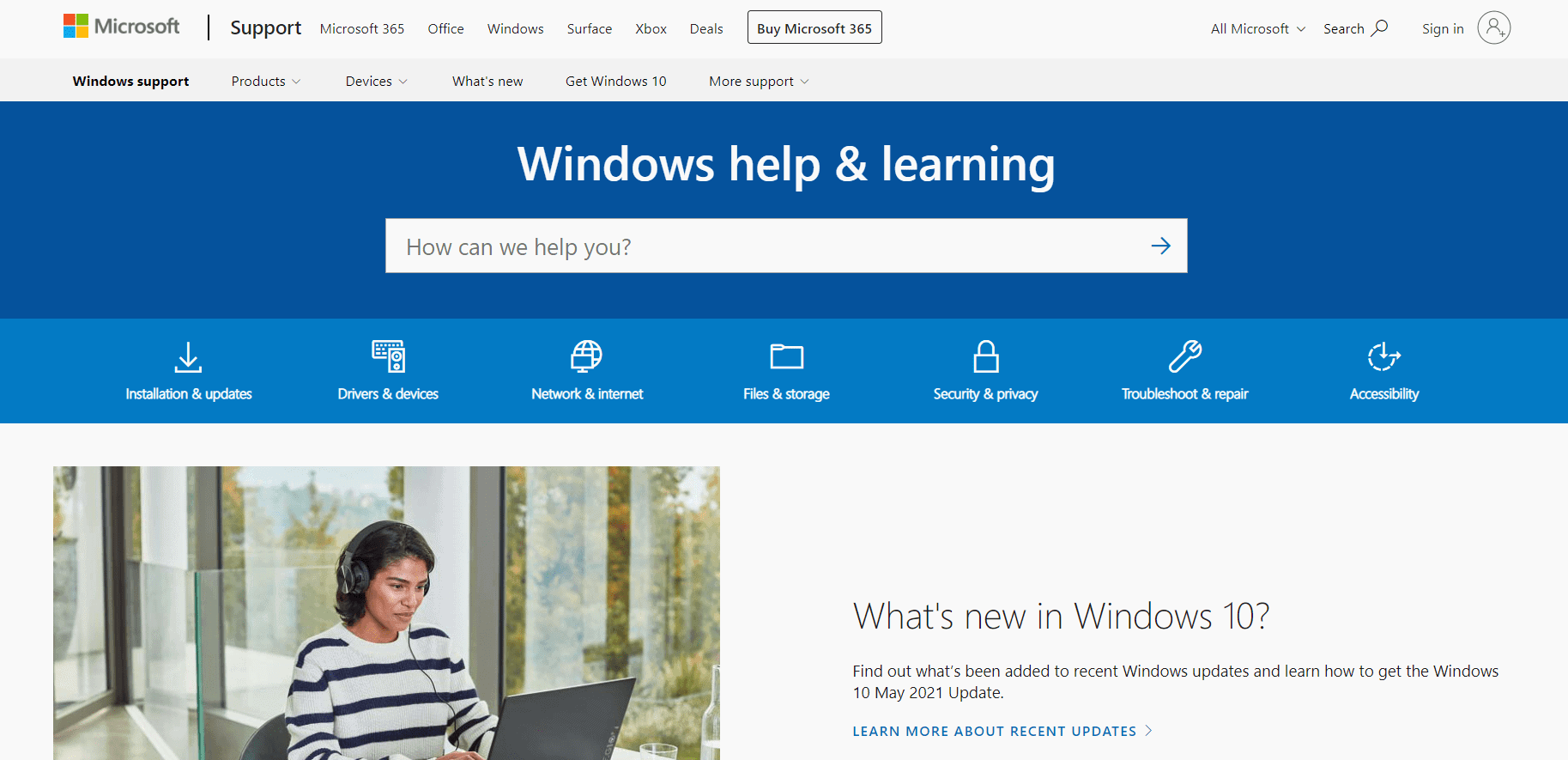
- คุณไม่สามารถติดตั้งซอฟต์แวร์โดยตรงจาก. ไฟล์ไอเอสโอ ดังนั้นให้ดาวน์โหลดบุคคลที่สาม ISO เป็นตัวแปลงสื่อภายนอก
- ด้วยความช่วยเหลือของตัวแปลงให้ถ่ายโอน ISO ไปยังไดรฟ์ภายนอกของคุณ
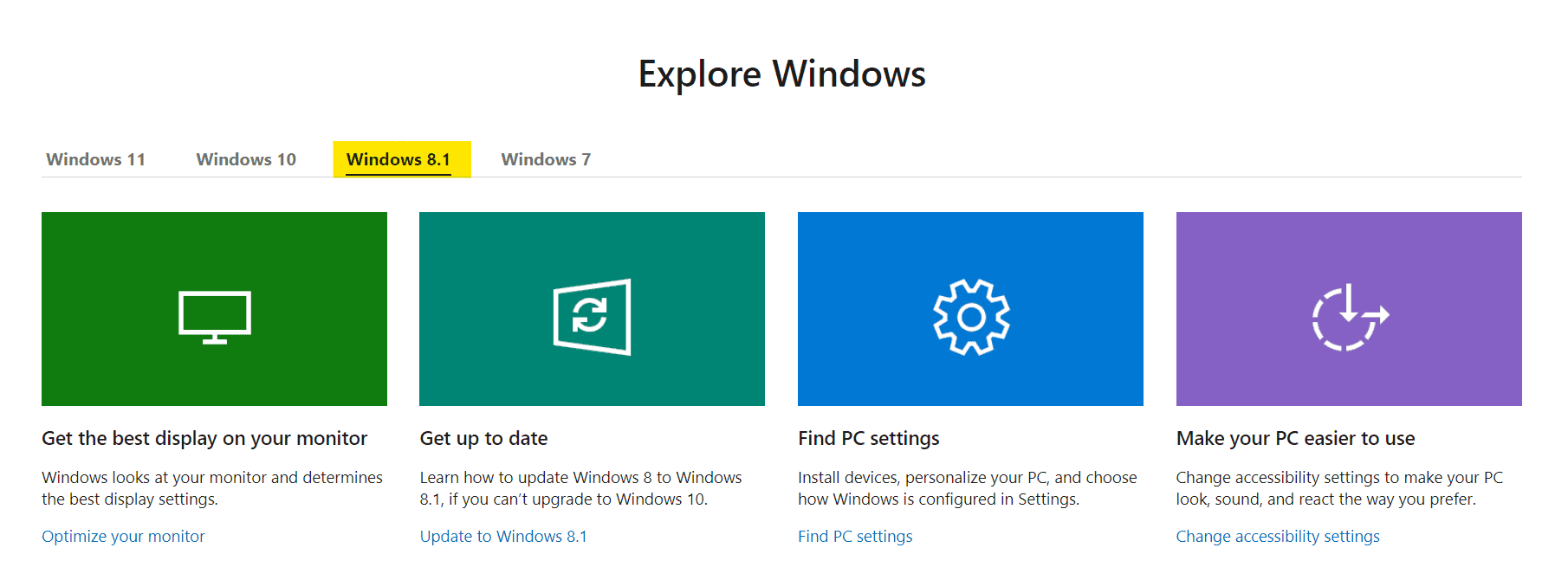
- หลังจากที่คุณได้โอนเงินแล้ว ISO ไปยังไดรฟ์ภายนอกของคุณ รีสตาร์ทคอมพิวเตอร์ บูตจากไดรฟ์ภายนอก และติดตั้งซอฟต์แวร์แสดงตัวอย่าง Windows 8.1
ติดตั้ง Windows 8.1 Preview บนคอมพิวเตอร์ของคุณ [สำหรับผู้ใช้ Windows 8 เท่านั้น!]
- เยี่ยมชม การแสดงตัวอย่าง Windows 8.1 ดาวน์โหลดหน้า และดาวน์โหลดฉบับที่คุณต้องการ
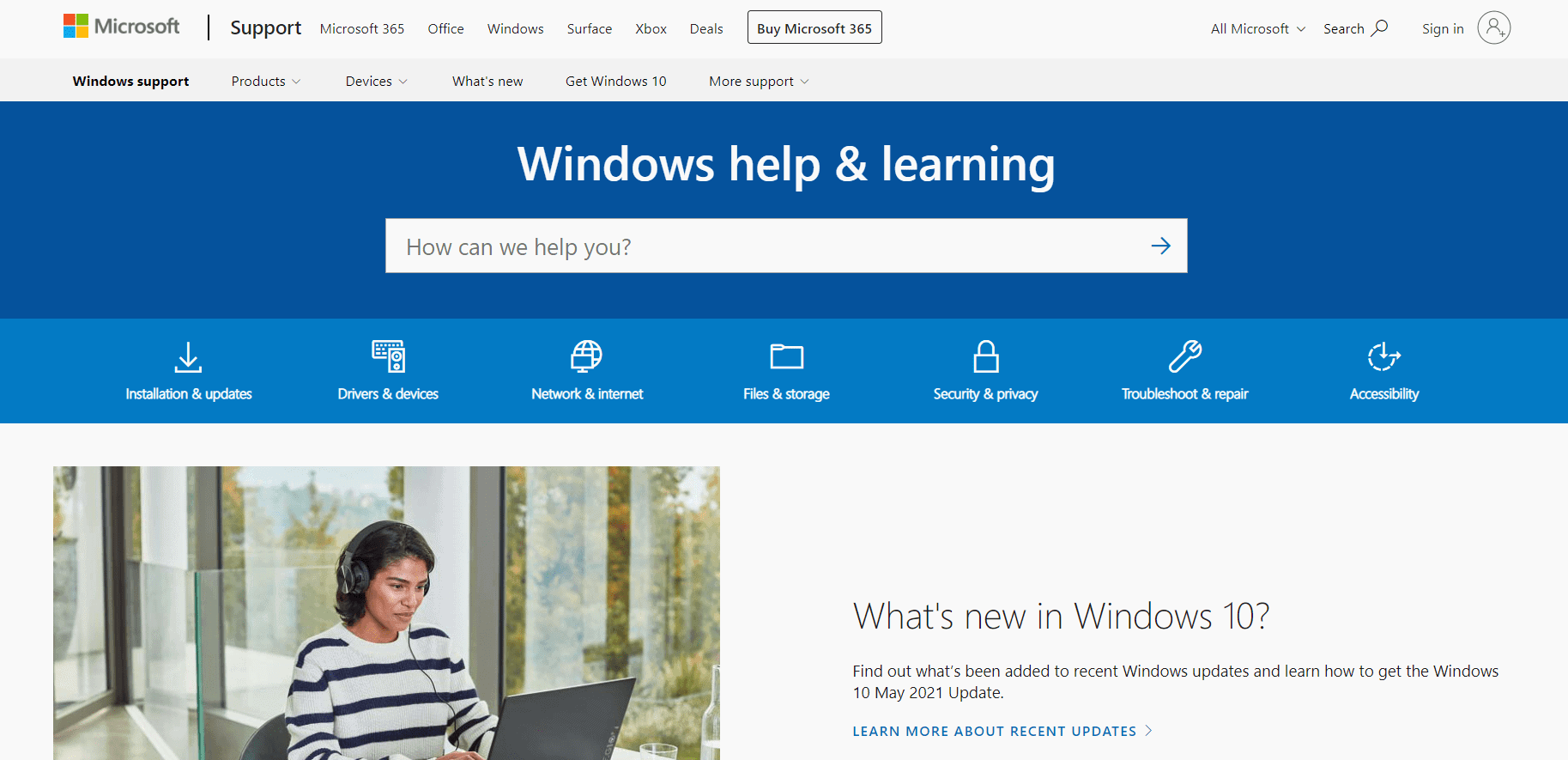
- ไฟล์จะอยู่ในรูปแบบ .ISO
- ผู้ใช้ Windows 8 สามารถติดตั้งซอฟต์แวร์ได้โดยตรงโดยไม่ต้องถ่ายโอนไปยังไดรฟ์ภายนอก
- สิ่งที่คุณต้องทำคือดับเบิลคลิกไฟล์ .ISO ที่คุณดาวน์โหลด
- จากนั้นไปที่ Setup.exe แล้วดับเบิลคลิก
- จากนั้นทำตามคำแนะนำบนหน้าจอ
หลังจากดาวน์โหลดและติดตั้ง Windows 8.1 รุ่นตัวอย่าง หากคุณประสบปัญหาใด ๆ คุณสามารถไปที่ หน้าคำถามที่พบบ่อยตัวอย่าง Windows 8.1สร้างขึ้นโดยเฉพาะเพื่อแก้ไขปัญหาการแสดงตัวอย่าง Windows 8.1
Microsoft ได้ขอให้เฉพาะผู้ใช้ที่เชี่ยวชาญและผู้เชี่ยวชาญเท่านั้นลองรุ่นตัวอย่างนี้หลายครั้ง
Microsoft ยังระบุด้วยว่าด้วยการดาวน์โหลดและติดตั้งรุ่นตัวอย่างนี้ คุณสามารถเล่นคุณสมบัติใหม่ต่างๆ ของ Windows 8.1 ได้ แต่ในขณะเดียวกัน คุณอาจประสบปัญหามากมาย เนื่องจากซอฟต์แวร์ต้นฉบับยังอยู่ระหว่างการพัฒนา
ข้อมูลน่าสนใจเพิ่มเติม




